希望大幅提升遊戲幀率? NIS功能可以幫到你! NVIDIA顯示卡用戶必看!近期,許多小夥伴都在詢問如何開啟NIS功能,可以犧牲部分畫質,大幅提升遊戲幀率。為了解決大家的困擾,php小編香蕉特此帶來詳細的操作教學。本期軟體教學將一步步引導您開啟NIS功能,讓您的遊戲體驗更加流暢。
1、先開啟nvidia geforce experience,確保自己已經更新到最新的驅動程式。否則就更新一下。

2、接著點選右上角的齒輪,開啟設定。
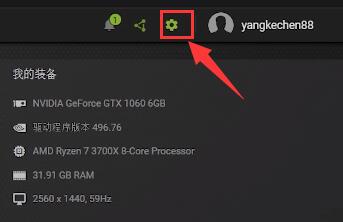
3、在設定中,勾選啟用實驗性功能,開啟後可能會自動更新軟體,等待更新完成重新啟動。

4、接著向下捲動螢幕,找到影像縮放並開啟。
5、將下方渲染解析度設定為你遊戲所需使用的解析度。
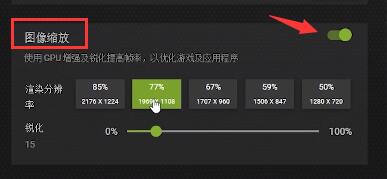
6、設定完成後,開啟NVIDIA控制面板,進入管理3D設定。
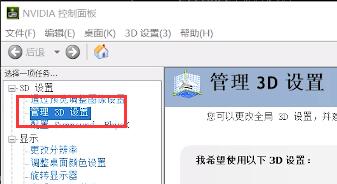
7、找到全域設定下的影像縮放,將它開啟並勾選覆蓋指示器。

8、設定完成後,我們進入遊戲,將遊戲解析度改成和第5步設定的一樣。
9、最後儲存設置,在遊戲左上角能看到NIS字符,就代表nis開啟成功了。

以上是NVIDIA顯示卡怎麼開啟NIS功能 NVIDIA開啟NIS功能方法介紹的詳細內容。更多資訊請關注PHP中文網其他相關文章!




